支出上限

支出上限让你能够为一组单独的广告活动设置共享预算 — 提供一种简化的方法来控制多广告活动的支出,同时减少管理费用和超支风险。
如何运作
作为广告主,你可能需要在多种情况下做出会对多个广告活动产生影响的预算决策。在这些情况下,你可以使用“支出上限”在单个共享预算下对广告活动进行分组。
该预算(或“支出上限金额”)决定了分配给整个广告活动组的支出金额 — 这意味着广告活动的合并总支出不能超过总体支出上限金额。
只要合并总支出保持低于支出上限金额,支出上限内所有符合条件的广告活动都将继续运行。一旦合并总支出金额达到了支出上限金额,相关支出上限中的所有广告活动都将自动暂停 — 防止你超出总体预算。
示例:
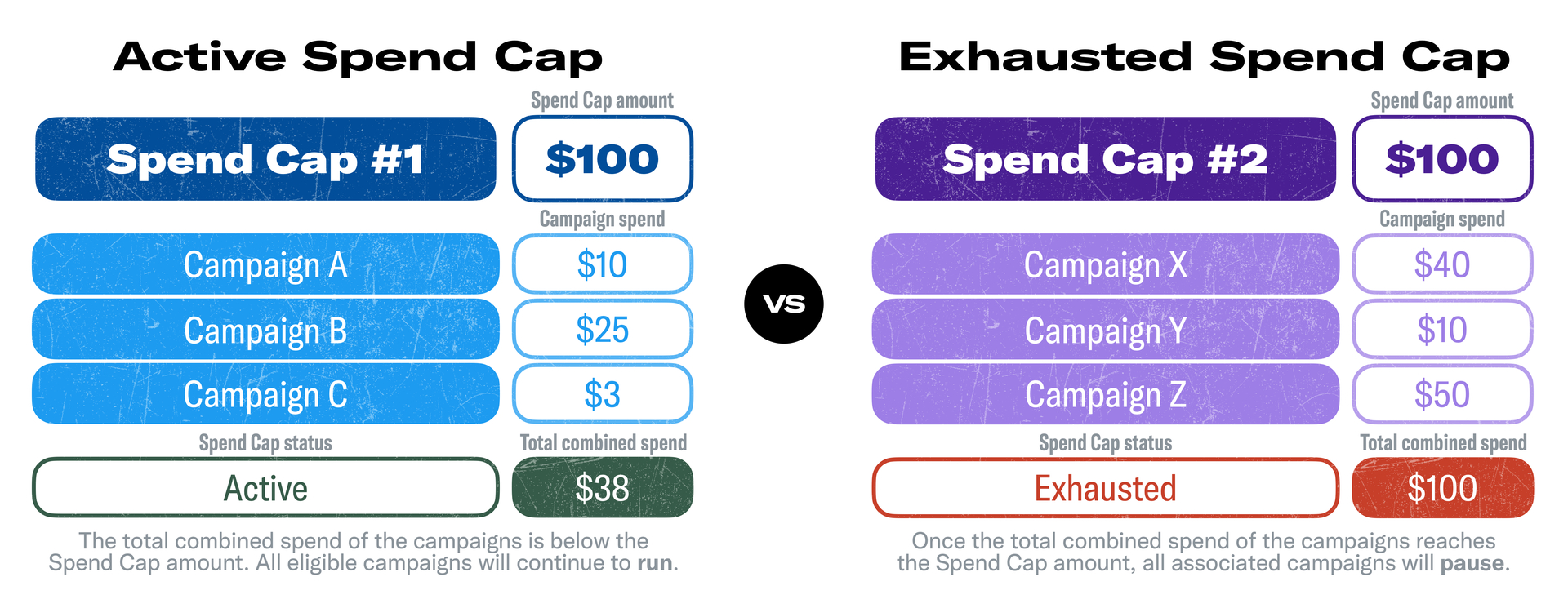
广告活动注意事项:
支出上限是更广泛的广告管理平台生态系统的一部分,并可与其他广告活动设置配合使用。因此,要想让广告活动在支出上限内运行,那么广告活动本身的状态就必须是“投放中”。
具有其他状态(草稿、已暂停、已用尽等)的广告活动可以被添加到支出上限,但它们在各自的状态变为“投放中”之前不会开始支出。
币种注意事项:
美元将被设为所有支出上限的默认货币,但广告主可以选择更改该设置。除美元外,支出上限货币的选项将由广告主与其账号关联的支付手段的货币所决定。
例如:
如果广告主的所有资金来源均为美元,那么他们将只能创建以美元为货币的支出上限。
如果广告主的所有资金来源均为加元,那么他们将能够创建以美元(默认)或加元为货币的支出上限。
如果广告主的一些资金来源为加元一些为日元,那么他们将能够创建以美元(默认)、加元或日元为货币的支出上限。
创建支出上限
一旦你创建了广告活动,并且准备开始在共享预算下对它们进行分组,请按照以下步骤来创建一个支出上限。
- 转到“支出上限”选项卡。 点击广告管理平台页面右上角的广告账号名称,然后选择“账号设置”,你就能找到这个选项卡。在账号设置页面中,你会看到一个名为“支出上限”的选项卡 — 点击该选项卡。
- 创建一个支出上限。点击页面右上角的“创建支出上限”按钮。这样将启动一个用于创建支出上限的模块。
- 填写支出上限详情。为它命名,设置支出上限金额,然后输入预订参考/订单号(如果需要)。
- 添加广告活动。 点击模块中“广告活动”部分右上角的“添加”按钮。通过在列表中滚动查看,或者使用搜索栏按名称查找特定的广告活动,选择一个或多个之前创建的广告活动。在选择广告活动后,点击“查看”,返回“编辑支出上限”页面。
- 开始执行!一旦你填写了详情并选择了广告活动,你的支出上限就可以激活了。直接点击“保存”按钮,然后就可以使用了!
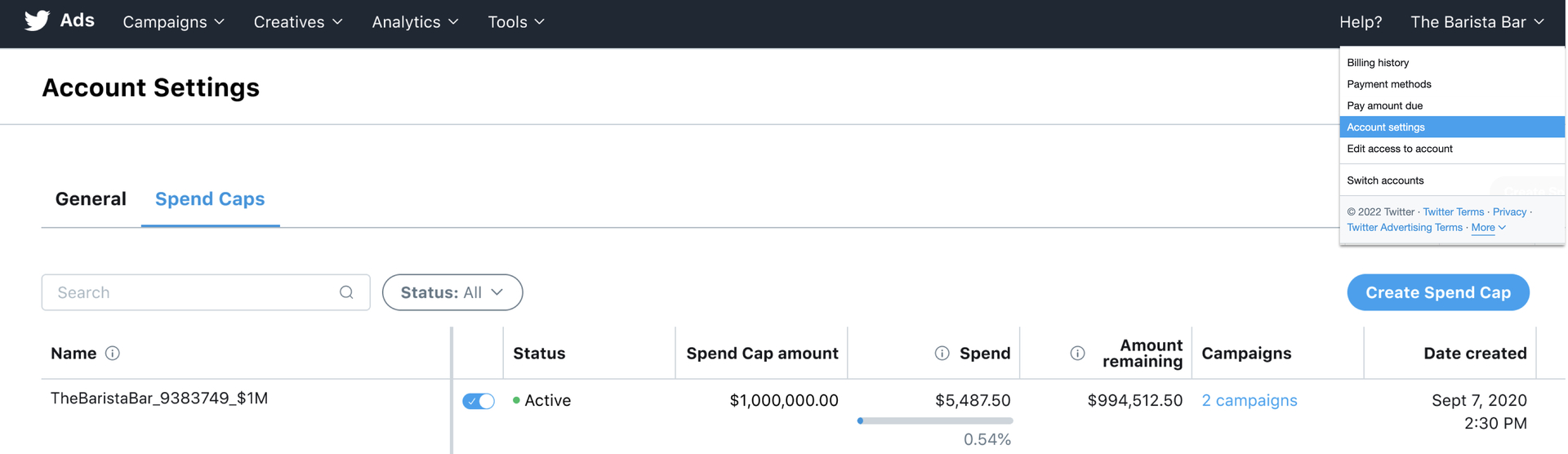
保存后,支出上限管理器页面的表格中就会出现一个新创建的支出上限,并且其状态为“待处理”。新的支出上限需要几分钟时间来处理,然后状态会变成“有效”。在这一阶段,支出上限已经生效,并被应用到了所有相关的广告活动中 — 防止广告活动的合并总支出超出支出上限金额。
管理支出上限
一旦创建了支出上限,你就可以查看详情,添加/删除广告活动,增加/减少总支出上限金额,以及暂停或删除整个支出上限。
查看详情:点击任何未删除的支出上限的“名称”列中的“查看详情”链接。
添加广告活动:点击“查看详情”链接并转到模块的“广告活动”部分。点击“添加”按钮,选择你想要的广告活动,然后依次点击“查看”和“保存”。
如果某个广告活动现在已产生了支出,它会将现有的支出纳入支出上限中。即使这项支出发生在支出上限之外,它也会被计入整个支出上限金额中。
移除广告活动:添加广告活动:点击“查看详情”链接并转到模块的“广告活动”部分。对于任何你想移除的广告活动,点击广告活动名称左侧的红色垃圾桶图标。在弹出模块中,选择“是,移除广告活动”。一旦你在弹出模块中进行确认,广告活动就会被移除,你不需要“保存”。
如果你从支出上限中移除某个广告活动,那么与该广告活动相关的支出将退回到支出上限中,并可用于其余的广告活动。
增加/减少支出上限金额:点击“查看详情”链接,然后在“支出上限详情”部分的右上角点击“编辑”。点击进入“支出上限金额”字段,根据需要调整预算,然后点击“保存”。
请注意,调整“支出上限金额”可能会导致符合条件的广告活动恢复支出或暂停。
重命名支出上限:点击“查看详情”链接,然后在“支出上限详情”部分的右上角点击“编辑”。点击进入“名称”字段,根据需要编辑名称,然后点击“保存”。
暂停支出上限:点击“状态”列左侧的复选标记切换开关 — 将状态更改为“失效”。
暂停支出上限不会暂停支出上限内的相关广告活动。通过将状态切换为“失效”,你将关闭支出上限,并且它将不再应用于相关的广告活动。与“失效”支出上限相关的广告活动将默认使用广告组预算、广告活动预算或资金来源设置。你可以随时再次单击切换开关来取消暂停支出上限。
删除支出上限:点击“查看详情”链接,然后点击该模块左下角的红色“删除”按钮。选择“是,删除支出上限”以便在弹出模块中进行确认。
- 删除支出上限不会暂停支出上限内的相关广告活动。与“已删除”支出上限相关的广告活动将默认使用广告组预算、广告活动预算或资金来源设置。支出上限一经删除就无法再恢复。
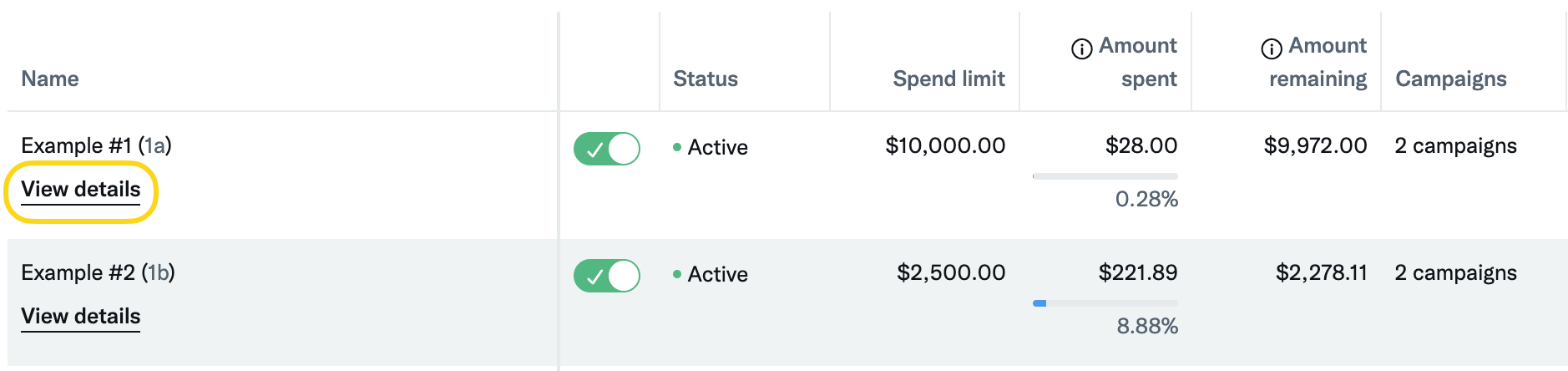
状态检查:
支出上限可以有 5 种不同的状态 — 每种状态都有各自的含义:
待处理:由于是最近创建的或进行了编辑,支出上限正处于处理阶段。当状态为“待处理”时,支出上限不会被主动应用到相关的广告活动中。完成处理后,状态将自动切换为“有效”。这一阶段应该只会持续几分钟。
有效:支出上限已经生效,并会被应用于所有相关的广告活动。预算还有剩余。
已用尽:相关广告活动的合并总支出已达到支出上限金额。相关的广告活动已被暂停。增加支出上限金额会让支出恢复为“有效”状态,同时取消暂停任何符合条件的相关广告活动。
失效:支出上限已被关闭,并且不再适用于相关的广告活动。你可以随时将支出上限恢复为“有效”,这样会让支出上限被重新应用于相关的广告活动。
将支出上限变成“失效”不会暂停相关的广告活动。与“失效”支出上限相关的广告活动将默认使用广告组预算、广告活动预算或资金来源设置。
已删除:支出上限已被删除,并且不再适用于相关的广告活动。你无法恢复已被删除的支出上限。
- 删除支出上限不会暂停相关的广告活动。与“已删除”支出上限相关的广告活动将默认使用广告组预算、广告活动预算或资金来源设置。
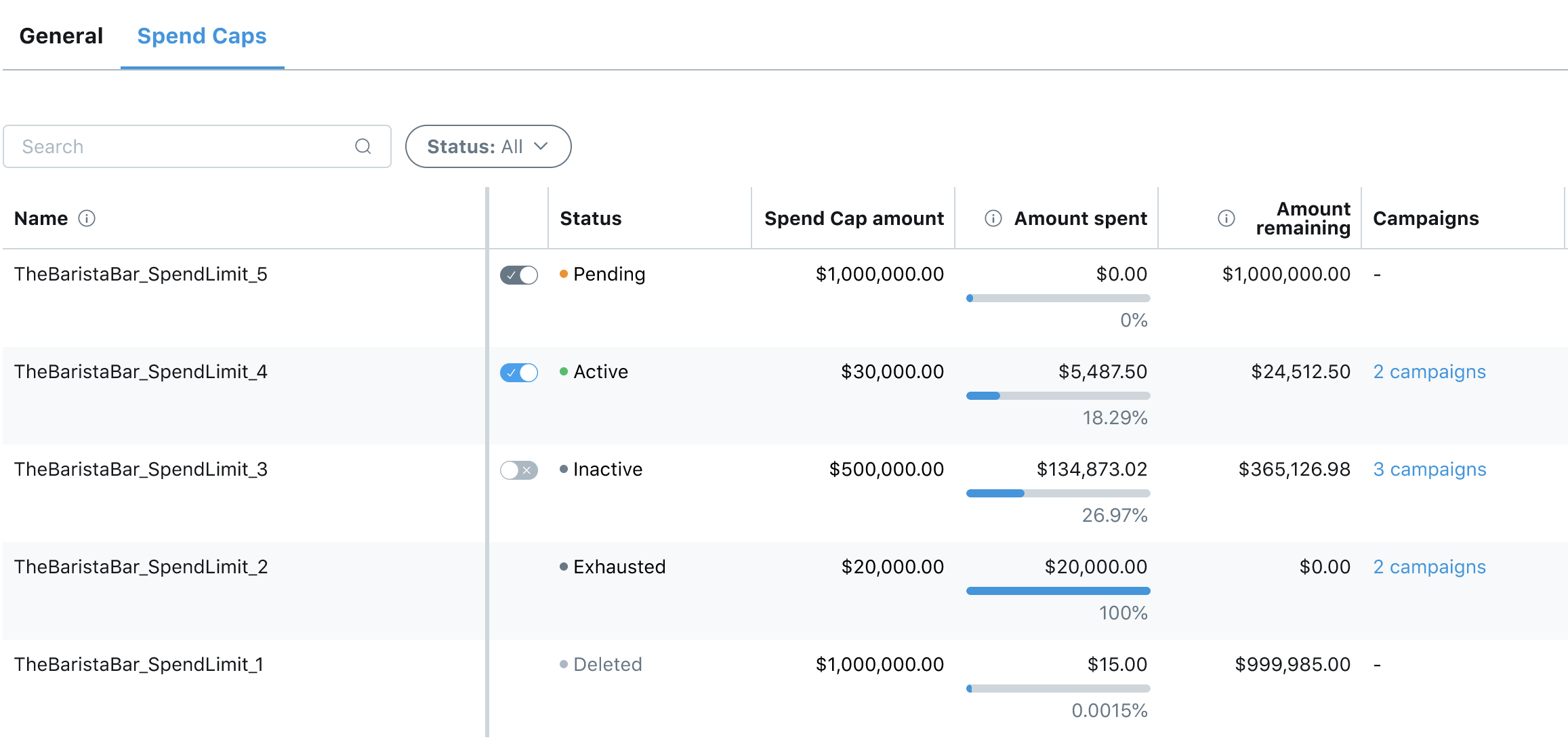
常见问题解答
是的 — 支出上限金额必须 ≥ 10 美元
是的 — 你能够同时有多个生效的支出上限。事实上,你可以拥有多个任何状态的支出上限。待处理、有效、已用尽、失效或已删除。
不行 — 一个广告活动在同一时间只能属于一个支出上限。一个广告活动必须从其当前的支出上限中移除,然后才能被添加到不同的支出上限中。
已删除的支出上限不受这一规则的限制。如果删除了一个支出上限,任何相关的广告活动都符合添加到其他支出上限的条件。
不行 — 你需要创建广告活动,然后通过支出上限编辑工作流程将其添加到支出上限。
只有拥有“账号管理员”权限的用户才能导航至“支出上限”选项卡。
你可能会看到支出上限内的广告活动还没有等到全部支出上限金额用完就被放慢速度或停止。这是一项有意的功能,目的是确保你的预算不会超支。
是的 - 除美元(默认)外,支出上限的总体货币选项将由广告主与其账号关联的支付手段的货币所决定。
是的 - 在支出上限内,单个广告活动的货币可以与总体支出上限的货币不同。在此情况下:
广告活动货币将被自动转换为支出上限货币。
汇率换算将在支出时以当日汇率为准,并且只会用于支出上限预算编制的目的。
广告账号会以与广告活动资金来源相关的实际货币来结算。
其他阅读
准备好开始了吗?
